Varnostno kopiranje in obnovitev zagonske konfiguracije BCD Store v sistemu Windows 10
Kako varnostno kopirati in obnoviti zagonsko konfiguracijo BCD Store v sistemu Windows 10
Z operacijskim sistemom Windows 8 je Microsoft spremenil zagonsko izkušnjo. The preprost besedilni zagonski nalagalnik je zdaj privzeto onemogočen, namesto njega pa je na dotik prijazen grafični uporabniški vmesnik z ikonami in besedilom. To ima tudi Windows 10. Uporabniki lahko upravljajo sodobni zagonski nalagalnik z vgrajeno konzolo bcedit orodje. Isto orodje lahko uporabite tudi za ustvarjanje varnostne kopije zagonske konfiguracije in jo pozneje obnovite.
Oglas
V konfiguraciji dvojnega zagona sodobni zagonski nalagalnik prikaže seznam vseh nameščenih operacijskih sistemov. Po določeni časovni omejitvi, če se uporabnik ni dotaknil tipkovnice, se privzeti operacijski sistem se bo začelo.
Windows ponovno razporedi zagonske vnose in postavi zadnji nameščen operacijski sistem na prvo mesto v zagonskem meniju. Ti lahko
spremenite vrstni red vnosa zagonskega nalagalnika po svojih željah ali izbrišite nekaj vnosi.Podatki o konfiguraciji zagona se zapišejo v podatkovno datoteko Panj registra Windows formatu. Vgrajen je v registrski ključ [HKEY_LOCAL_MACHINE\BCD00000] (z omejena dovoljenja). Za UEFI zagon, datoteka se nahaja na /EFI/Microsoft/Boot/BCD na sistemski particiji EFI. Za starejši BIOS zagon, datoteka je na /boot/BCD na aktivni particiji.
Morda boste želeli ustvariti varnostno kopijo trgovine BCD, preden spremenite BCD. To je dobra ideja, saj boste lahko obnovili izvirni BCD, če bo šlo kaj narobe.
Ta objava vam bo pokazala, kako varnostno kopirati in obnoviti datoteko Konfiguracija zagona BCD Store v datoteko v Windows 10.
Dejansko je postopek enak za Windows 8 in Windows 7. Morate biti prijavljeni z administrativni račun nadaljevati.

Za varnostno kopiranje zagonske konfiguracije BCD Store v sistemu Windows 10
- Odprite povišan ukazni poziv, ali a ukazni poziv ob zagonu.
- Vnesite naslednji ukaz in pritisnite Enter.
bcdedit /export ". na primer.bcd" bcdedit /export "c:\data\winaero\my-bcd-11-25-2020.bcd".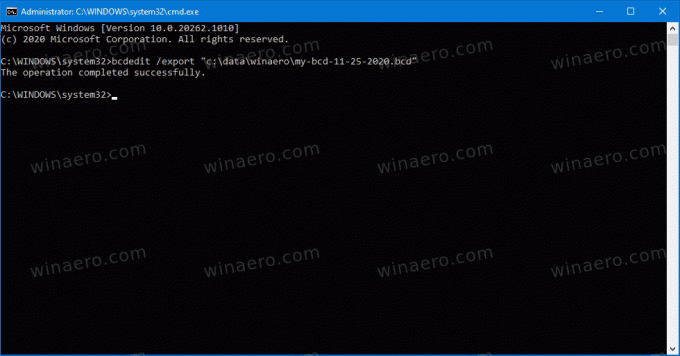
- Popravite pot datoteke, da bo ustrezala vašemu sistemu.
- Ustvarili ste varnostno kopijo vaše trgovine BCD. Zdaj lahko zaprete ukazni poziv
Zdaj pa poglejmo, kako obnoviti zgornjo varnostno kopijo.
Za obnovitev zagonske konfiguracije BCD Store v sistemu Windows 10
- Odprite povišan ukazni poziv, ali a ukazni poziv ob zagonu.
- Vnesite naslednji ukaz in pritisnite Enter.
bcdedit /import ". na primer.bcd" bcdedit /import "c:\data\winaero\my-bcd-11-25-2020.bcd".
- Spremenite pot datoteke, da bo ustrezala vašemu sistemu.
- Končali ste.
Kot lahko vidite, je enostavno ustvariti kopijo konfiguracije zagonskega nalagalnika v operacijskih sistemih Windows 10, Windows 8 in Windows 7. Uporabite te preproste korake, preden kaj spremenite v zagonskem nalagalniku in vedno ga boste lahko obnovili.
